Comment réparer le retard audio Bluetooth dans Windows 11
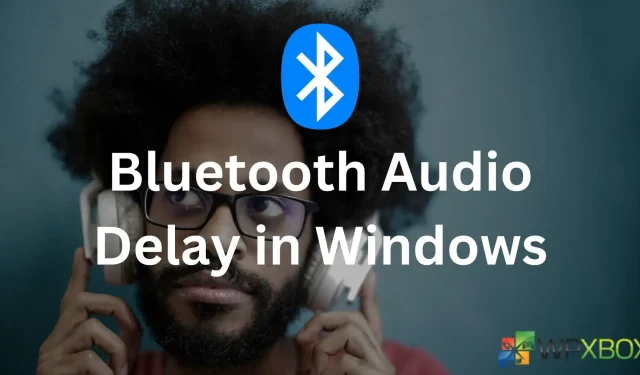
Les appareils audio Bluetooth tels que True Wireless Stereo (TWS) ou les enceintes sans fil sont devenus la norme. Vous pouvez instantanément coupler un haut-parleur ou un casque à votre PC ou téléphone. En revanche, la plupart des haut-parleurs et des casques fonctionnent correctement avec un téléphone. Mais pour les PC, différents problèmes surviennent souvent. L’un de ces problèmes est le retard audio Bluetooth dans Windows 11. Alors, comment y remédier ? Eh bien, voici quelques méthodes pour vous aider.
Comment réparer le retard audio Bluetooth dans Windows 11 ?
Pour vous débarrasser des problèmes audio retardés sous Windows lors de l’utilisation de Bluetooth, suivez les correctifs ci-dessous :
- Assurez-vous que vous êtes à portée
- Reconnectez votre appareil Bluetooth
- Désactivez la fonction d’amélioration audio
- Passer à un autre lecteur multimédia
- Vérifiez les paramètres des services audio Windows
- Utiliser l’utilitaire de résolution des problèmes Bluetooth
- Mettez à jour vos appareils Bluetooth
1] Assurez-vous que vous êtes à portée
Pour un fonctionnement fluide de votre appareil Bluetooth, vous devez vous assurer que votre PC et votre appareil audio se trouvent uniquement à portée. La portée varie d’un appareil à l’autre. Cependant, la plupart des appareils Bluetooth utilisent la classe 2, qui a une portée d’environ 10 mètres. Donc, si vous portez vos écouteurs loin de votre PC, essayez de minimiser la distance et voyez si cela résout le problème.
2] Reconnectez votre appareil Bluetooth
La prochaine chose que vous pouvez faire est de reconnecter votre appareil Bluetooth. Cela vous aidera à actualiser la connexion et à supprimer tout problème indésirable. Pour supprimer vos appareils Bluetooth, suivez les étapes ci-dessous :
- Tout d’abord, appuyez sur la touche Windows + I pour lancer les paramètres.
- Accédez à Bluetooth et appareils ; vous devriez voir votre casque/haut-parleur sans fil ici.
- Ensuite, cliquez sur l’icône à trois points en haut de l’appareil, sélectionnez Supprimer l’appareil et suivez les étapes à l’écran.
- Après cela, mettez votre appareil audio Bluetooth en mode de couplage et cliquez sur Bluetooth pour coupler à nouveau vos appareils et voir si cela résout le problème.
3] Désactivez la fonction d’amélioration audio
Windows 11 dispose d’une fonction d’amélioration audio pour améliorer la qualité du son. Cependant, Windows vous recommande de le désactiver si vous rencontrez des problèmes audio. Ainsi, pour corriger tout retard audio Bluetooth, vous pouvez faire de même et voir si cela fait une différence.
Pour le faire, suivez ces étapes:
- Appuyez sur les touches Windows + I pour lancer les paramètres.
- Accédez à Système > Son > Tous les périphériques audio > Sélectionnez votre appareil Bluetooth.
- Enfin, désactivez les améliorations audio.
4] Passer à un autre lecteur multimédia
5] Vérifiez les paramètres des services audio Windows
Vous devez également vérifier les paramètres de vos services audio Windows et vous assurer que tout est correctement configuré. Pour cela, vous devrez suivre les étapes ci-dessous :
- Appuyez sur la touche Windows + R pour lancer Exécuter.
- Tapez services.msc et appuyez sur Entrée.
- Ensuite, recherchez l’audio Windows, cliquez dessus avec le bouton droit et sélectionnez Propriétés.
- Dans le menu déroulant Type de démarrage, sélectionnez Automatique si ce n’est pas déjà fait.
- Enfin, cliquez sur Appliquer > OK, redémarrez votre PC, puis vérifiez si vous rencontrez toujours le même problème.
6] Utilisez l’utilitaire de résolution des problèmes Bluetooth
Vous pouvez également laisser Windows résoudre le problème lui-même. Tout ce que vous avez à faire est d’exécuter l’utilitaire de résolution des problèmes Bluetooth et de voir s’il fonctionne. Pour l’exécuter, suivez les étapes ci-dessous :
- Accédez aux paramètres Windows.
- Accédez à Système > Dépannage > Autres dépanneurs.
- Cliquez sur le bouton Exécuter à côté de Bluetooth et suivez les étapes à l’écran.
7] Mettez à jour vos appareils Bluetooth
Vous devez également mettre à jour vos appareils Bluetooth. Des problèmes comme celui-ci se produisent principalement en raison de pilotes défectueux ou obsolètes.
Pour résoudre ce problème, vous devez vous rendre sur le site Web du fabricant de votre ordinateur portable et télécharger les pilotes Bluetooth disponibles en fonction du modèle de votre ordinateur portable.
Si vous utilisez un PC personnalisé, accédez au site Web de fabrication de la carte mère pour télécharger les pilotes requis.
Si vous utilisez un adaptateur Bluetooth, vous devez visiter le site Web du fabricant de l’adaptateur.
Si vous ne souhaitez pas subir ces tracas, envisagez d’utiliser un programme de mise à jour automatique des pilotes pour Windows .
Conclusion
Voilà donc quelques-uns des moyens rapides de corriger le retard audio Bluetooth dans Windows 11. Maintenant, continuez et essayez les étapes ci-dessus et voyez si elles vous sont utiles. Vous pouvez également essayer de réinitialiser votre appareil Bluetooth et voir s’il fonctionne.
Laisser un commentaire